MacBook如何恢复出厂设置
对于MacBook用户来说,有时可能由于各种原因需要恢复出厂设置。无论是为了修复系统问题、清除个人数据,还是为了将电脑转让给他人,恢复出厂设置都是一个相对简单且有效的解决方案。以下是详细的操作步骤:
方法一:使用macOS恢复功能
-
关机状态下,按下电源键开机,同时立即按住
Command + R组合键。 -
当苹果logo出现或听到启动声后,再松开按键。此时,你将进入macOS恢复模式。
-
在恢复菜单中,选择“磁盘工具”,然后点击“继续”。
-
在磁盘工具界面中,选择你的主硬盘(通常是名为“Macintosh HD”的那个),然后点击顶部的“抹掉”选项卡。
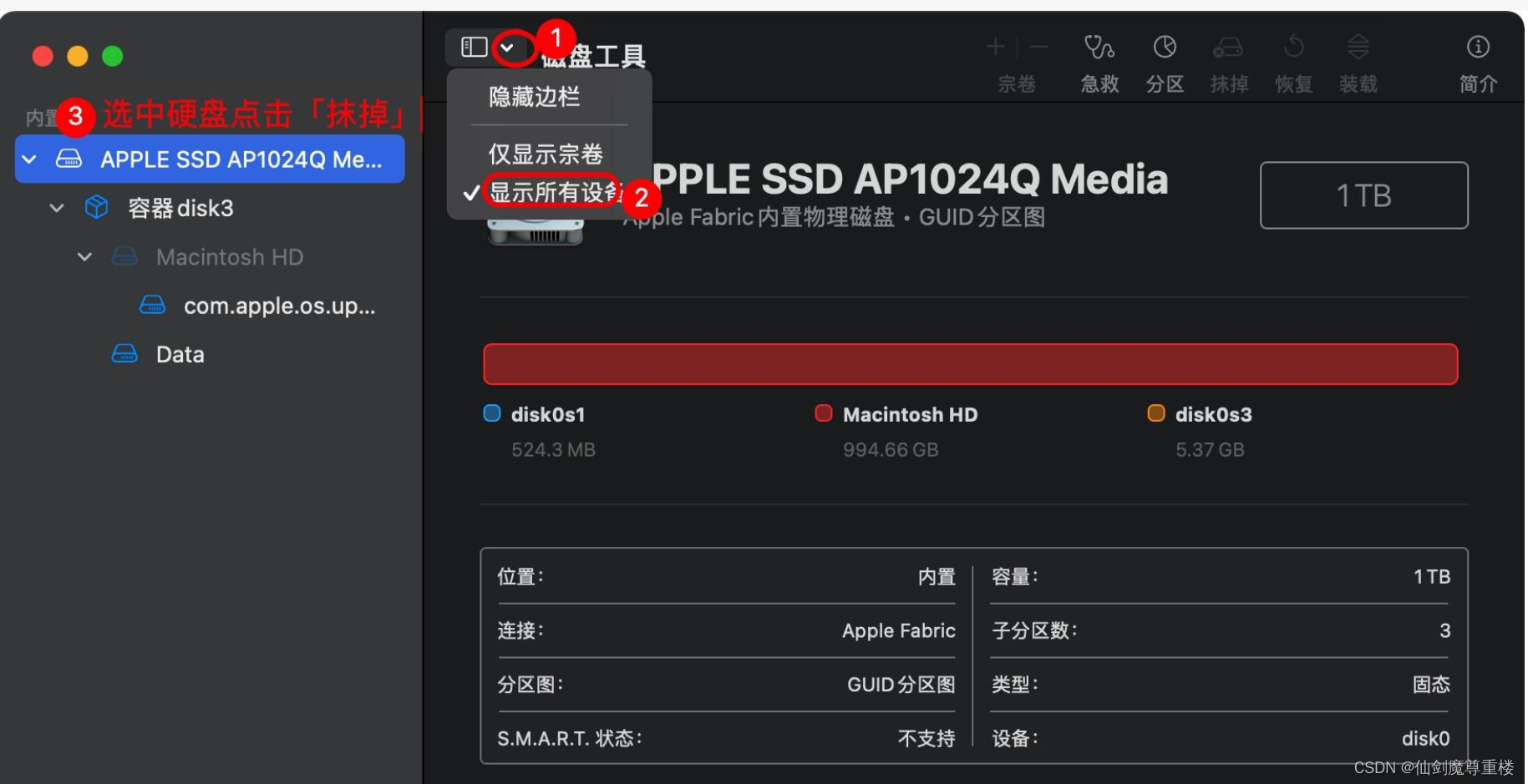
-
在弹出的窗口中,为磁盘输入一个新的名称,选择“APFS”或“Mac OS扩展(日志式)”作为格式,然后点击“抹掉”按钮。
-
完成后退出磁盘工具,返回到恢复菜单,选择“重新安装macOS”,然后按照屏幕上的指示完成操作。
方法二:通过macOS重新安装
如果你无法通过方法一进入恢复模式,或者你的MacBook没有预装恢复分区,你可以使用另一种方法:
-
前往App Store下载最新版本的macOS。这通常需要一个已经正常工作的Mac和稳定的网络连接。
-
下载完成后,macOS安装程序会出现在“应用程序”文件夹中。
-
打开安装程序,并按照屏幕上的指示进行操作。在安装过程中,你会有机会格式化硬盘并重新安装系统。
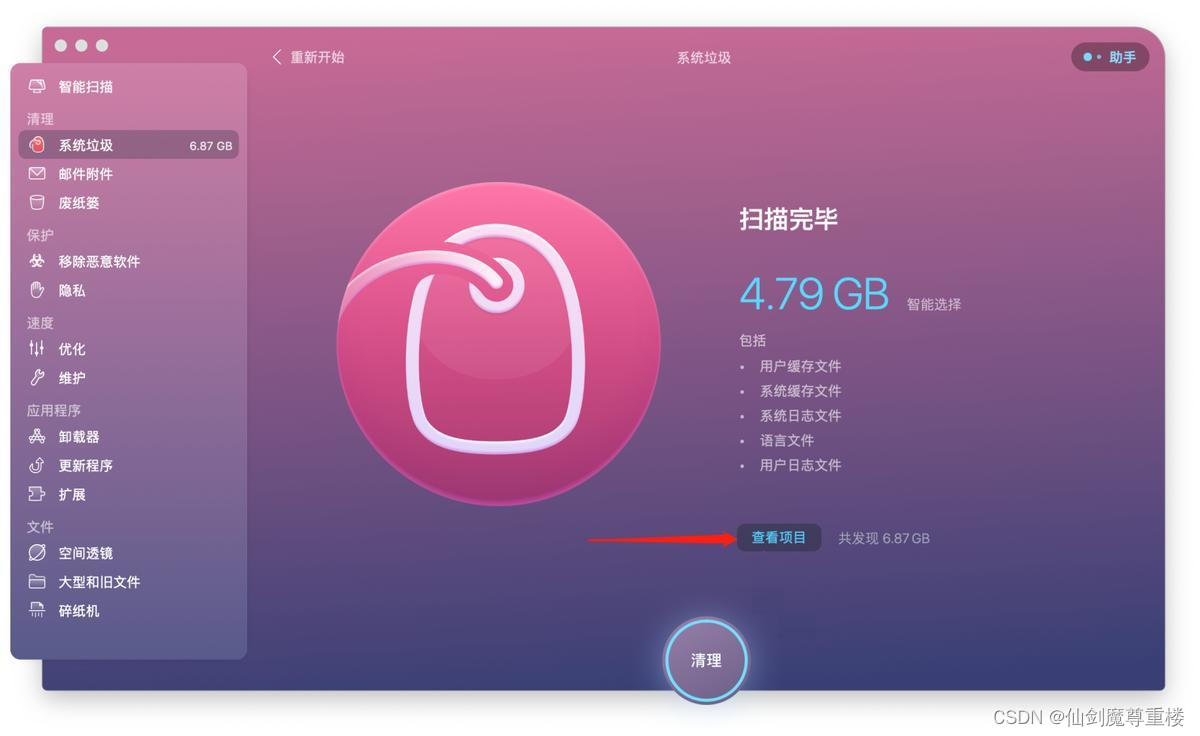
方法三:使用Internet恢复模式
对于没有预装恢复分区且无法通过其他方式恢复系统的MacBook,可以尝试使用Internet恢复模式:
-
关机状态下,按下电源键开机,同时立即按住
Command + Option + R组合键(对于搭载Apple芯片的Mac,请按住电源键直至看到“加载启动选项”再松开)。 -
保持按键不放,直到看到一个地球图标和一条进度条。这表示MacBook正在从Apple的服务器下载恢复系统。
-
下载完成后,你将进入恢复菜单,从那里你可以选择重新安装macOS或进行其他操作。
请注意,在执行任何恢复操作之前,务必备份你的重要数据。恢复出厂设置将删除硬盘上的所有数据,且此过程不可逆。
此外,如果你在设置过程中遇到任何问题,建议访问Apple的支持网站或前往最近的Apple Store寻求帮助。
如何利用 CleanMyMac X 进行系统清理
CleanMyMac X是一款颇受欢迎的专业清理软件,拥有十多项强大的功能,可以进行系统清理、清空废纸篓、清除大旧型文件、程序卸载、除恶意软件、系统维护等等,并且这款清理软件操作简易,非常好上手,特别适用于那些刚入手苹果系统的宝宝们。
下面,小编就带大家简单认识一下如何利用CleanMyMac X这款软件进行系统清理。
打开已经安装好的软件后,会显示以下窗口。在左侧工具栏中,我们不难发现有许多功能,共分成了五项主题,分别是“清理”、“保护”、“速度”、“应用程序”以及“文件”。在每个对应的主题下,我们能完成相关的操作。
CleanMyMac X-安装包: https://souurl.cn/uQyXvG
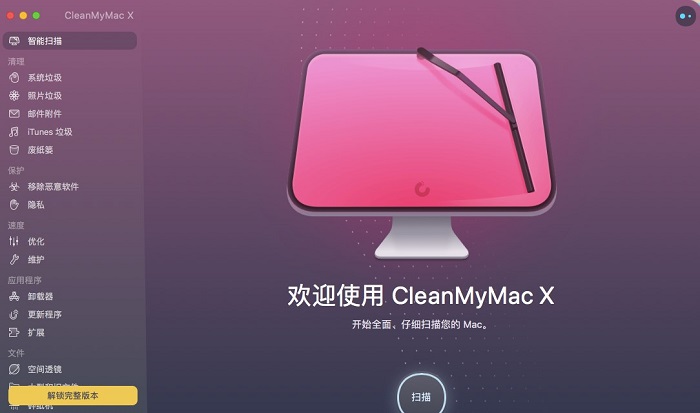
图1: CleanMyMac软件首界面
顾名思义,在“清理”字样的下方,我们能够利用CleanMyMac X完成基础的系统清理工作。这款清理软件采用的是一键智能清理,操作起来特别方便,我们只需要点击界面下方的“扫描”,就可以了解到需要清理的内容。
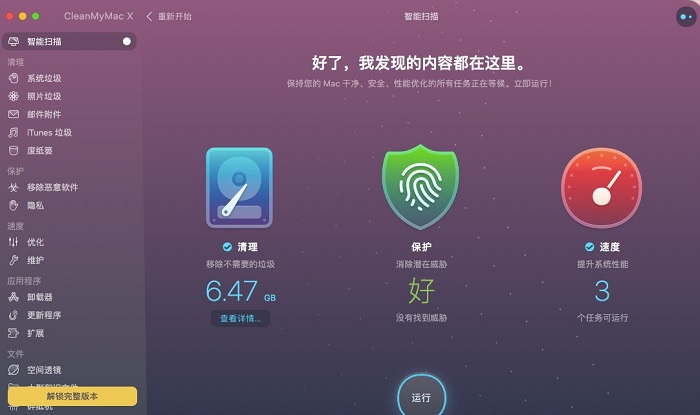
图2:清理扫描后显示的界面
我们可以轻轻点击界面上的“查看详情”来查看需要移除的垃圾内容。
点击了“查看详情”之后,我们会看到系统垃圾的文件类型以及大小,这时候我们可以根据自我需求勾选需要被清理的内容。
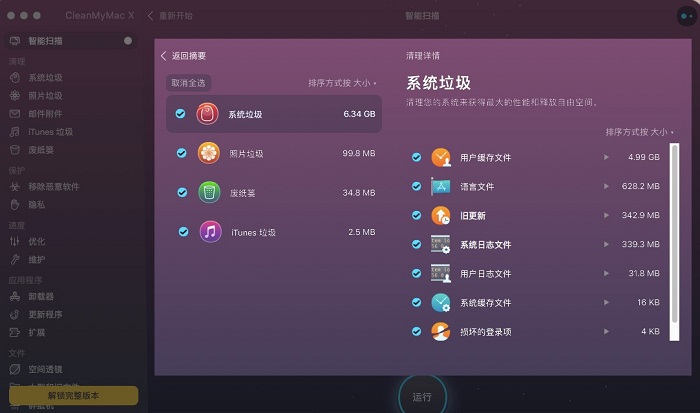
图3:系统垃圾内容显示界面
勾选完毕之后,我们可以通过点击“返回摘要”返回到之前的扫描界面上,并点击下方的“运行”进行最后的清理工作。最终我们能看到清理后的结果,例如清理了多大的垃圾,以及可以点击界面下方的“查看日志”。
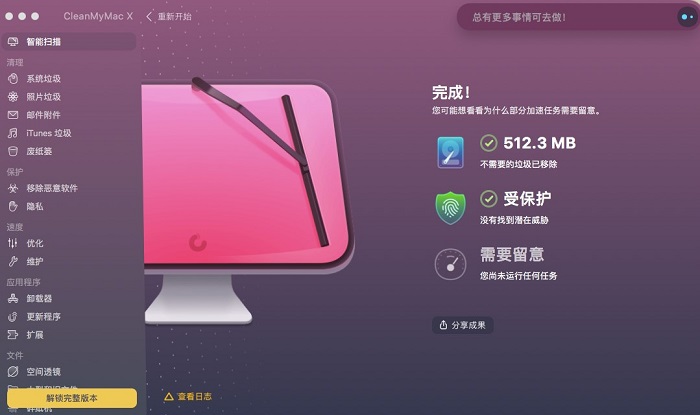
图4:清理结果界面
在清理日志中,我们可以清楚地看到具体哪些内容被清理了,并且有对应的大小,非常方便大家查看是否有遗忘想要清理的内容。

图5:清理日志界面
这样简单的系统清理工作就大功告成啦,不知道你有没有看会呢?CleanMyMac X整个清理的速度也是远远优于同类型的清理软件,操作起来十分顺手,感兴趣的宝宝们进行免费的Mac清理软件下载哦!

























 955
955











 被折叠的 条评论
为什么被折叠?
被折叠的 条评论
为什么被折叠?








